當您合上筆記本電腦蓋時,您的 MacBook 將自動進入睡眠狀態。 然而,意想不到的事情發生了。 可以看到光線來自 Mac 的側面。 此外,MacBook 在打開蓋子時不會顯示登錄屏幕; 它只保留在桌面上。 合上蓋子確實可以防止 Mac 進入睡眠狀態。
這個可怕的問題會迅速耗盡您的電量並縮短設備的使用壽命。 可能是你安裝了防睡眠軟件。 如果您選擇 在 Mac 上卸載 NoSleep 由於您改變了主意,因此您可以按照本頁上的說明進行操作。 本文介紹了兩種方法 從 Mac 上完全刪除應用程序 以及具體操作步驟供大家參考。
內容: 第 1 部分。NoSleep Mac 是什麼 第 2 部分:在 Mac 上輕鬆卸載 NoSleep 的最快方法第 3 部分:如何從 Mac 手動退出和卸載 NoSleep部分4。 結論
第 1 部分。NoSleep Mac 是什麼
macOS 筆記本電腦的用戶可能會受益於 NoSleep for Mac(一個小型系統程序),即使筆記本電腦蓋合上,也能充分使用設備的硬件和軟件。 儘管許多 Mac 用戶喜歡當計算機的蓋子關閉時,所有程序都會自動暫停並且 macOS 進入睡眠狀態,但在某些情況下,這種默認響應可能會干擾您的業務或個人需求。
通過在蓋子關閉時保持操作系統處於活動狀態,您可以充分使用正在運行的程序。 事實上,該程序消除了所謂的“意外打瞌睡”效應,當你的蓋子傾斜得非常靠近鍵盤時可能會發生這種效應,這是許多用戶對此感到滿意的另一個原因。 但這很快就會 耗盡 Mac 的電量 並縮短設備的壽命,所以為了延長Mac的壽命,用戶會選擇在Mac上卸載NoSleep。
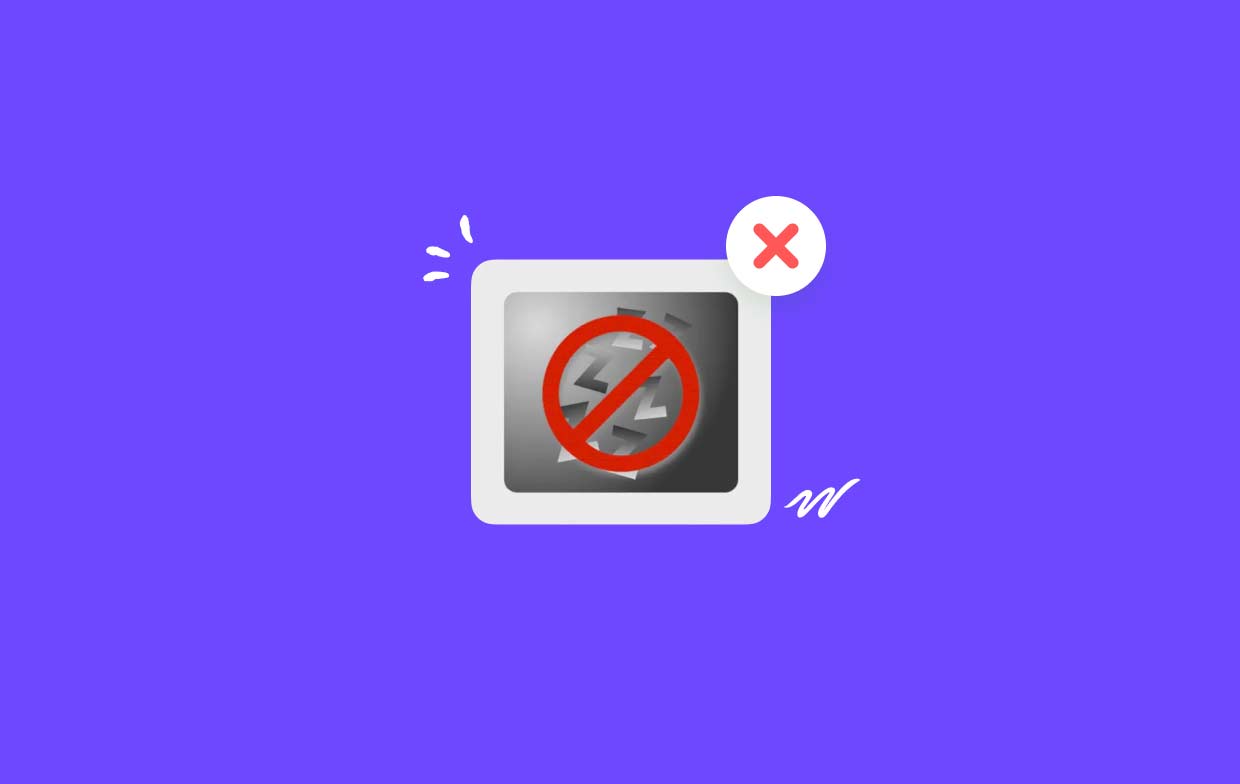
雖然有一種方法可以 禁用自動睡眠功能 在 macOS 自定義設置中,大多數 Mac 筆記本電腦用戶並不願意花時間學習這種具有挑戰性的方法。 相反,他們可以利用與應用程序類似的應用程序,只需點擊幾下鼠標即可完成相同的任務,甚至可以打開自動首選項,以在滿足特定條件時保持操作系統運行。
第 2 部分:在 Mac 上輕鬆卸載 NoSleep 的最快方法
想要快速徹底去除嗎? 為什麼不使用專用的卸載程序來卸載 NoSleep Mac? 雖然在 Mac 上刪除軟件非常簡單,但會創建大量臨時文件和垃圾文件。 如果您使用以下命令消除這些垃圾,您的 Mac 就不會因不必要的物體而變得混亂 iMyMac PowerMyMac.
它確實易於使用且易於理解。 PowerMyMac Uninstaller 是一個小工具,針對最新版本的 macOS 進行了優化,只需單擊幾下即可快速刪除目標程序的每個組件。 卸載步驟如下,如有需要,也可以用它來 刪除桌面管理器.
- 要查找計算機上以前下載的任何程序,請單擊 SCAN。 接下來,選擇 App卸載程序.
- “選定”、“未使用”、“剩餘”和“所有應用程序”類別位於 屏幕左側。 右側 所有的應用程序 菜單將顯示每個應用程序。 使用列表查找不需要的軟件,或在右上角的搜索欄中輸入其名稱。
- 選擇要卸載的軟件後, 單擊展開圖標 搜索任何鏈接的文件,然後單擊“搜索”按鈕以了解更多信息。 要卸載 Mac 上的 NoSleep 及其關聯的文件,請選擇 CLEAN.
- 您可以在標題為“的彈出窗口中查看現在可用的磁盤空間量以及已清理的文件數”清潔完成“.只需選擇 回顧 選項刪除更多應用程序,然後返回到掃描頁面的結果。

第 3 部分:如何從 Mac 手動退出和卸載 NoSleep
垃圾刪除功能與 Mac OS X 及更高版本的每個版本兼容,並且大多數 Mac 程序都是獨立的。 大多數時候,您可以使用拖放方法在計算機上卸載Mac上的NoSleep。 卸載NoSleep的典型方法如下:
- 停止所有正在運行的實例 NoSleep 和任何相關進程。
- 已提交 發現者 在 Mac 上並選擇 應用 從側邊欄。
- 在以下位置查找 NoSleep
/Applications目錄,然後 拖放其圖標 到碼頭最末端的垃圾箱圖標上。 此外,您還可以選擇 移到廢紙簍 右鍵單擊或按住 Control 鍵單擊 NoSleep 圖標時從子菜單中進行選擇。 - 要批准更新,請在要求時輸入管理員密碼,然後 按OK.
- 從菜單欄中,選擇 Finder > 清空垃圾箱。 或者,右鍵單擊垃圾桶圖標並選擇 清空回收站,然後在彈出窗口中再次選擇清空垃圾箱以卸載 Mac 上的 NoSleep。
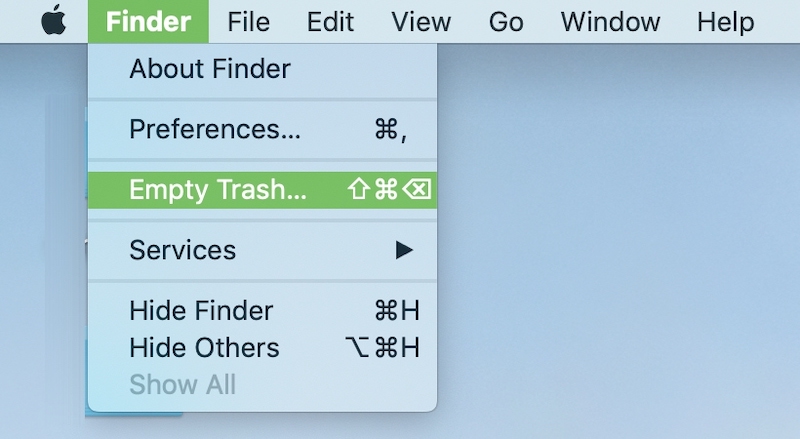
一些用戶可能認為將過時的首選項和幫助文件保留在硬盤上不會有任何風險。 我想這要看情況。 這些文件通常佔用很少的空間並且不會產生問題。 但是,如果您希望進行新安裝或釋放重要的磁盤空間,則不建議保留它們。
- 啟動 Finder 並選擇 轉到>轉到文件夾 菜單欄中的選項。
- 要打開它,請輸入
/Library進入“轉到文件夾”字段並按 Enter 鍵。 - 當
/Library出現文件夾後,在“搜索”字段中輸入 NoSleep 的關鍵字或其賣家名稱,然後單擊 電子圖書館 旁邊的 使用以下 search 搜索欄来有系统地查看 按鈕再次。 - 顯示您的發現後,找到並單擊與您輸入的關鍵字匹配的項目,然後使用右鍵單擊菜單選擇 移到廢紙簍 選擇。
-
重新執行前面的步驟 刪除 NoSleep 中的任何殘留物
~/Library目錄。
而 /Library 位於您的主文件夾中, /Library 位於硬盤驅動器的根級別。 要在 Mac 上完全卸載 NoSleep,必須從這兩個位置刪除相關文件。 以下文件夾可能包含垃圾文件:
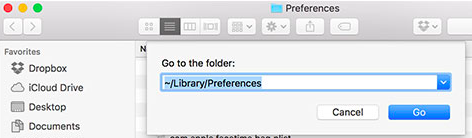
-
/Library ~/Library/Library/Application Support~/Library/Application Support/Library/Preferences~/Library/Preferences/Library/Caches/~/Library/Caches//Library/LaunchAgents~/Library/LaunchAgents/Library/LaunchDaemons~/Library/LaunchDaemons/Library/PreferencePanes~/Library/PreferencePanes/Library/StartupItems~/Library/StartupItems
部分4。 結論
在 Mac 上卸載 NoSleep 可能很困難,但本文將引導您完成每個步驟。 根據您的選擇,您可以直接手動卸載,也可以使用 PowerMyMac 自動永久卸載 NoSleep。



